iPhoneのミュージックでプレイリストを作成・編集する
プレイリストを作って、お気に入りの曲や動画をまとめて再生できるようにしましょう。再生順はいつでも自由に変更できるので、こだわりのプレイリストを作成できます。後から曲の追加をしたり、削除することも可能です。
= この記事の目次 =
プレイリストを作成してから曲を追加する
プレイリストの作成方法には、プレイリストを作ってから曲を追加する方法と、曲を追加する際にプレイリストを作成する方法の2種類があります。まずは、プレイリストを作成してから曲を追加する方法をご紹介します。
「ライブラリ」の「プレイリスト」をタップする
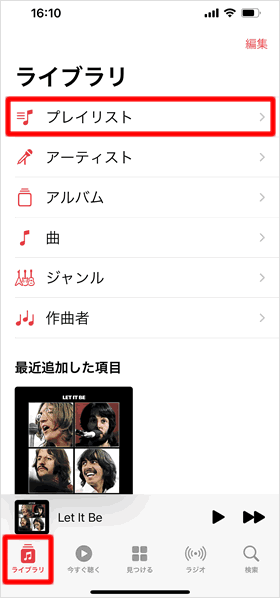
画面下のタブから[ライブラリ]を選択して、[プレイリスト]をタップします。
「新規プレイリスト」をタップする
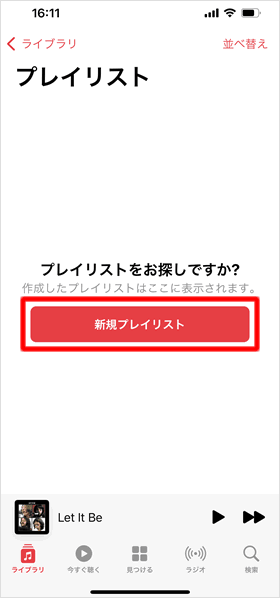
[新規プレイリスト]をタップします。
プレイリスト名を入力する
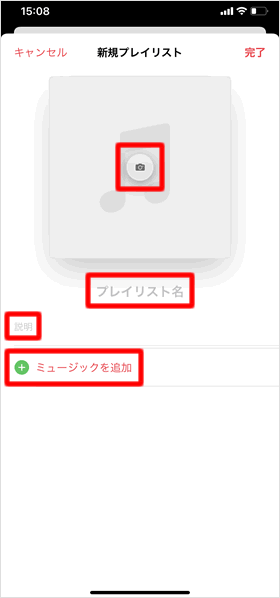
新規作成するプレイリストの[プレイリスト名][説明]を入力します。カメラボタンをタップで、プレイリストの写真を設定することもできます。(※「プレイリスト名」「説明」「プレイリストの写真」は、入力・設定しなくてもプレイリスト作成可能)
必要な項目が入力出来たら、[ミュージックを追加]をタップします。
プレイリストの名前や説明を入力し、右上の「完了」をタップすれば、曲の入っていない空のプレイリストを作成することも可能です。
曲や動画を選ぶ
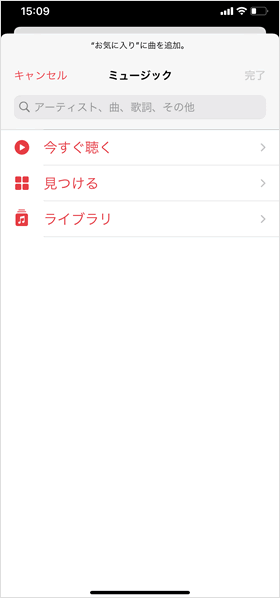
続いて、「今すぐ聴く」「見つける」「ライブラリ」から、プレイリストに登録したい曲や動画を探しましょう。画面上部の検索窓にアーティスト名や曲名を入力して、検索することもできます。
曲名の右にある[+]をタップすると、プレイリストに曲を追加することができます。アルバムの曲をまるごと追加したいときは、画面上部にある「+」をタップします。すべて選び終えたら、[完了]をタップしてください。
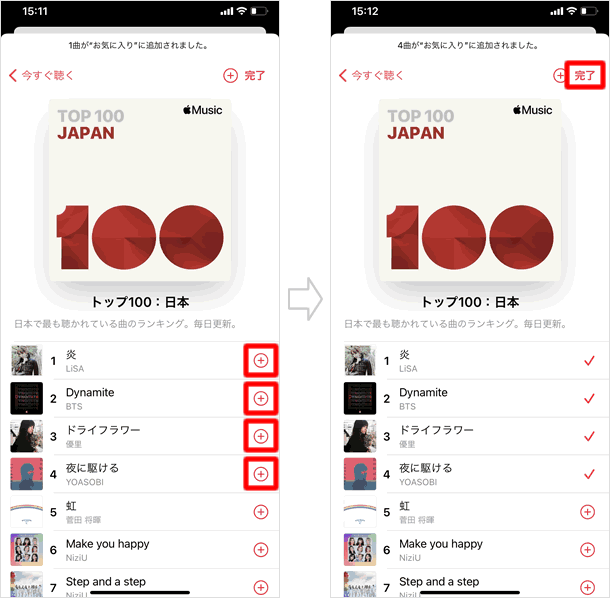
プレイリストの確認
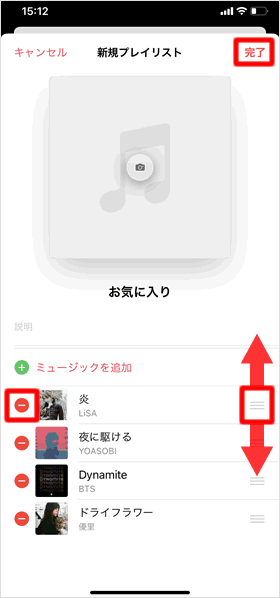
プレイリストに追加した曲が表示されます。タイトル左側の[-] > 「削除」の順にタップで曲を削除、グリップを上下にドラッグして曲の並べ替えができます。
よければ、右上の[完了]をタップします。
プレイリストの作成完了
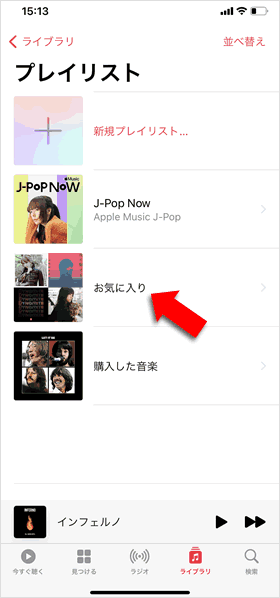
プレイリストが作成されました。
曲を追加する際にプレイリストを作成する
「今すぐ聴く」や「見つける」などで好きな曲を見つけた時にプレイリストを作成する場合は、こちらの方法が便利です。
曲を追加する
プレイリストに追加したい曲を長押しし、表示されたメニューの[プレイリストに追加...]をタップします。
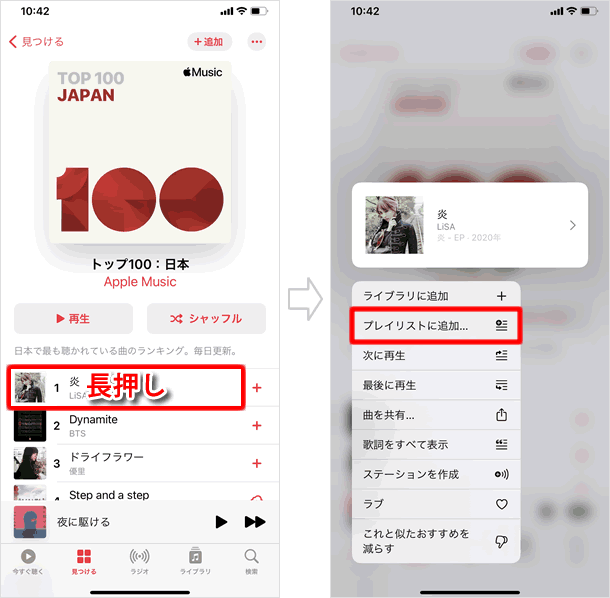
アルバムの曲をまるごと追加するときは、[...] > [プレイリストに追加...]の順にタップします。
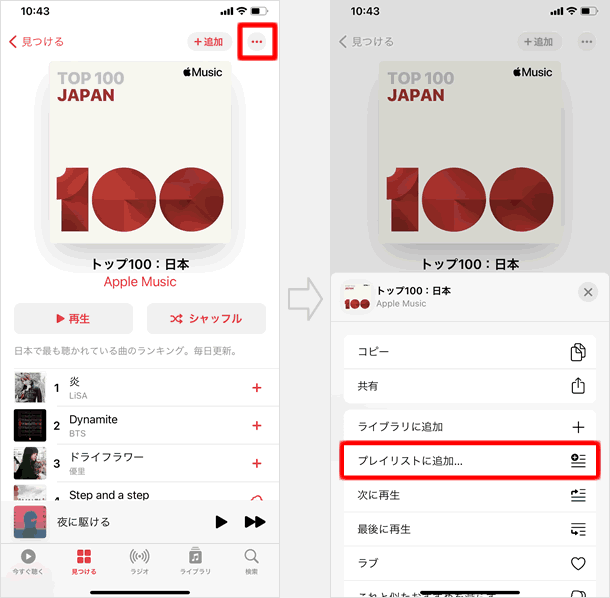
曲を追加するプレイリストを選択する
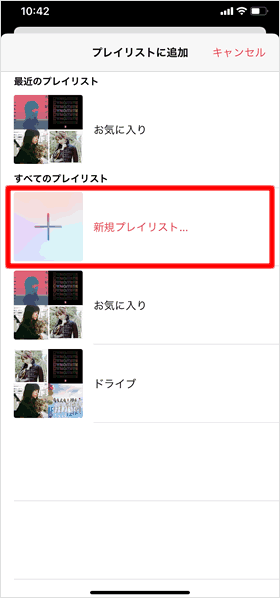
曲を追加するプレイリストを選択します。新しくプレイリストを作るときは、[新規プレイリスト...]をタップします。すでに作成してあるプレイリストに追加するときは、追加したいプレイリストをタップしてください。
プレイリスト名などを入力する
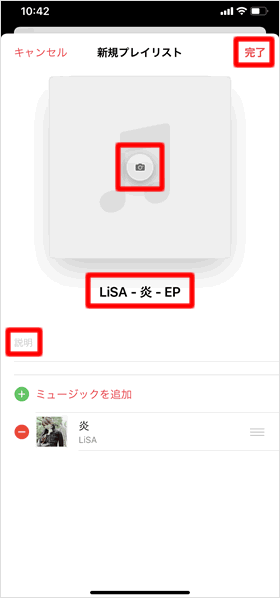
新規作成するプレイリストの[プレイリスト名][説明]を入力します。「プレイリスト名」には、追加した曲のアーティスト名と曲名が自動的に入力されていますが、変更できます。カメラボタンをタップで、プレイリストの写真を設定することもできます。(※「プレイリスト名」「説明」「プレイリストの写真」は、入力・設定しなくてもプレイリスト作成可能)
最後に、右上の[完了]をタップします。
プレイリスト作成完了
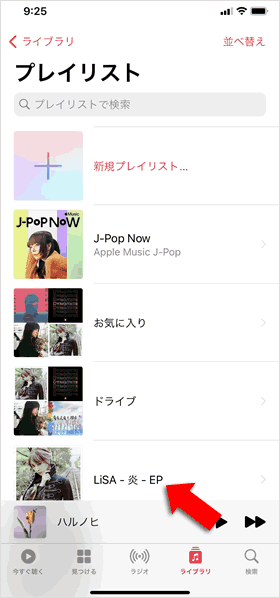
プレイリストの新規作成と、曲の追加が完了しました。「ライブラリ」タブの「プレイリスト」に作成されています。
プレイリストを編集する
いつでも、作成したプレイリストの曲を削除したり、追加したり、並べ替えたりすることができます。
■編集画面を表示させる
[ライブラリ]タブの[プレイリスト]をタップし、編集するプレイリストをタップします。
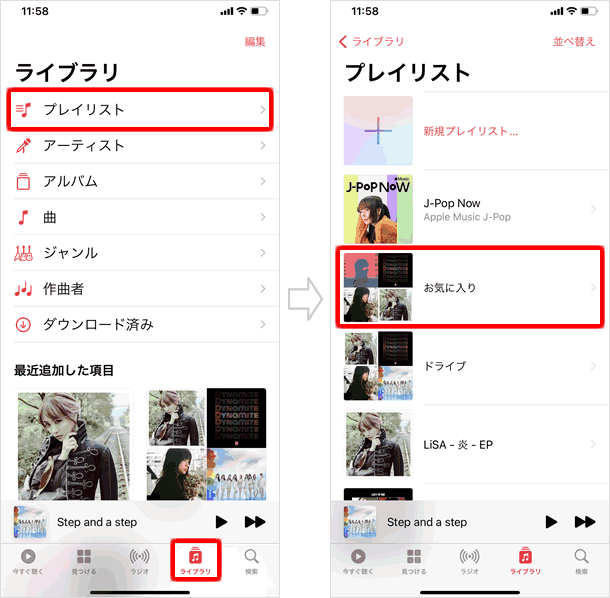
画面右上の[...]をタップし、表示されたメニューの[編集]をタップします。これで、プレイリストの編集画面が表示されます。
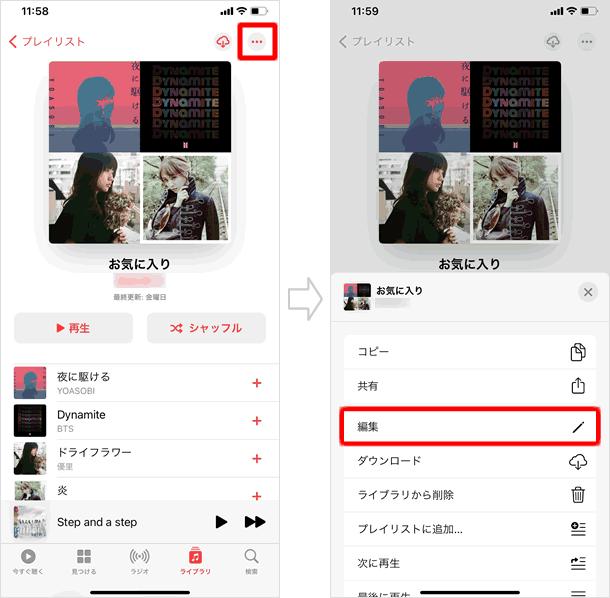
プレイリスト名・説明・写真を変更する
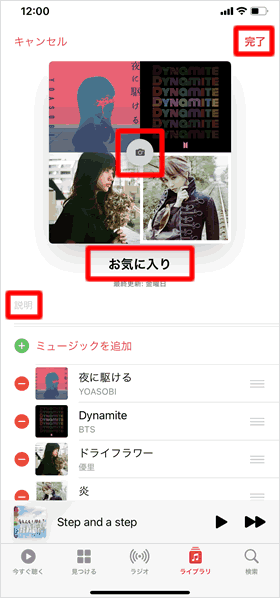
変更するプレイリスト名、説明をタップして入力します。カメラボタンをタップで、プレイリストの写真を変更します。
最後に、右上の[完了]をタップします。
曲を追加する
既存のプレイリストに曲や動画を追加してみましょう。[ミュージックを追加]をタップして、追加する曲を探します。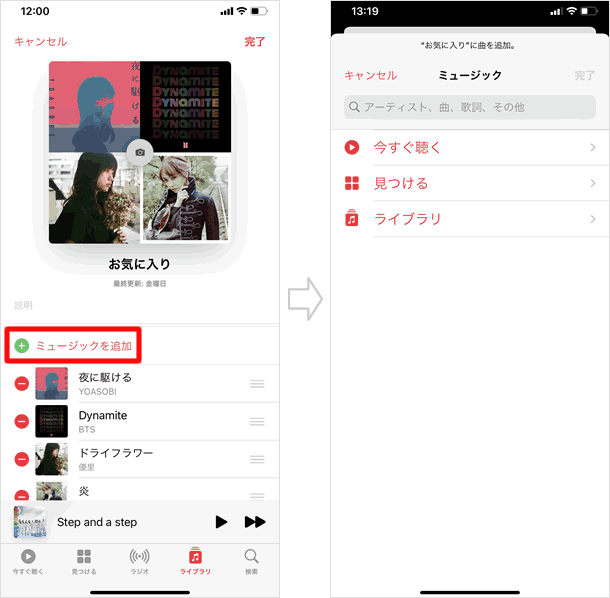
追加する曲の[+]をタップして、プレイリストに追加します。追加したい曲や動画を全て選び終えたら、右上の[完了]をタップします。
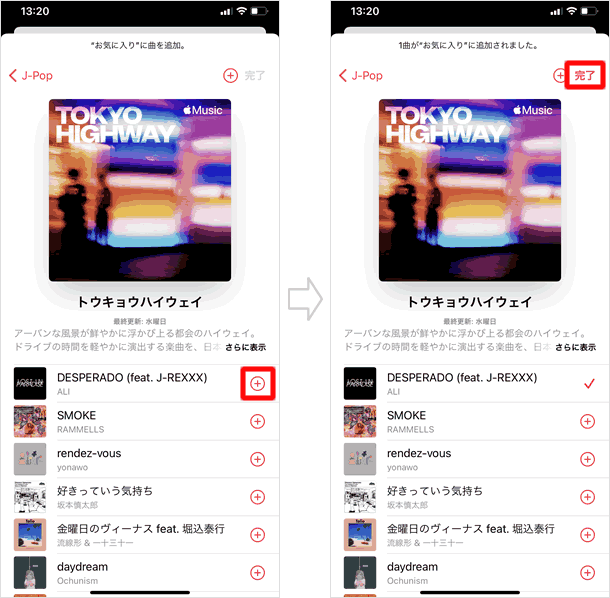
もう一度、右上の[完了]をタップします。これで、プレイリストに曲が追加されました。
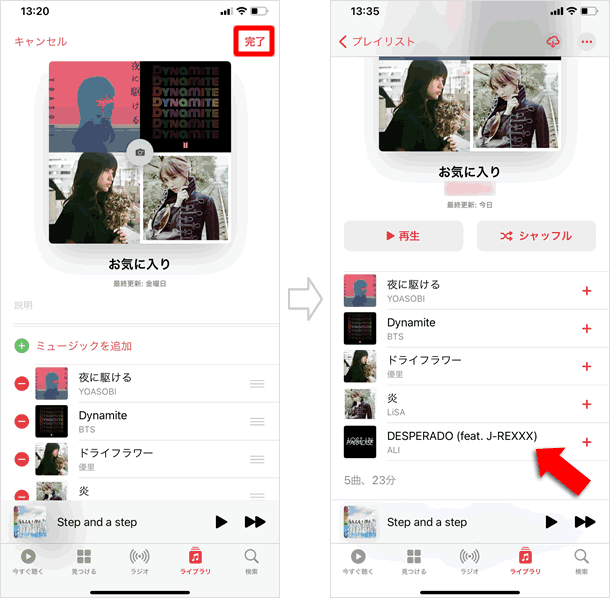
曲を削除する
削除する曲の左にある[-]をタップし、表示された[削除]をタップします。最後に右上の[完了]をタップしてください。
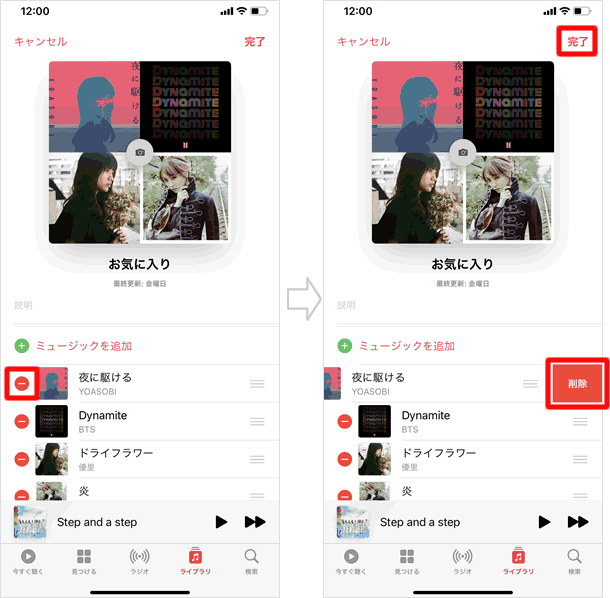
曲を並べ替える
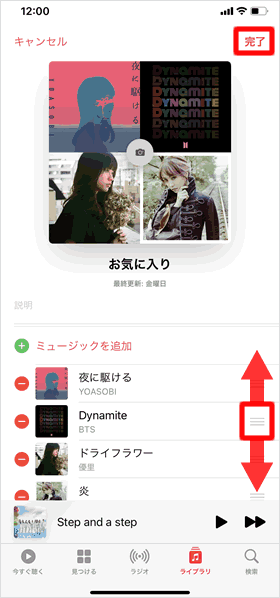
タイトルの右側にあるグリップを上下にドラッグして、曲を並べ替えます。最後に[完了]をタップし、編集を終えます。
プレイリストを削除する
削除するプレイリストを表示させ、右上の[...]をタップします。表示されたメニューの[ライブラリから削除]をタップで、プレイリストの削除が完了です。
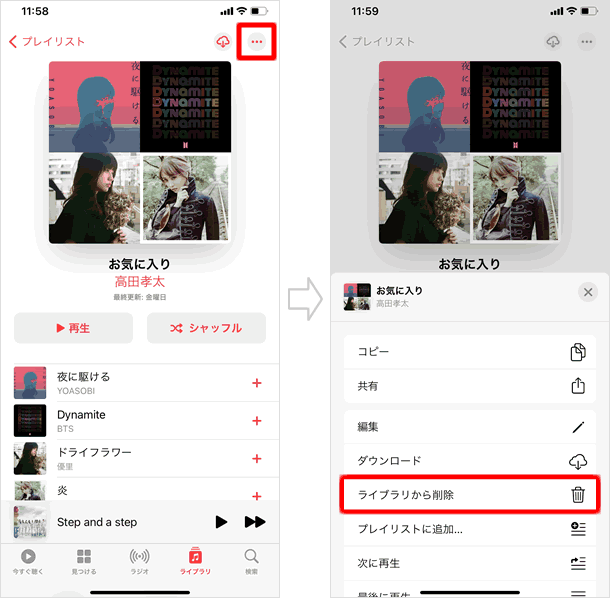
プレイリストを並べ替える
プレイリスト一覧画面で、右上の[並べ替え]をタップすると、[タイトル順][最近追加した項目][最近再生した項目][プレイリストタイプ順]から、プレイリストの並べ替え方法を選択することができます。
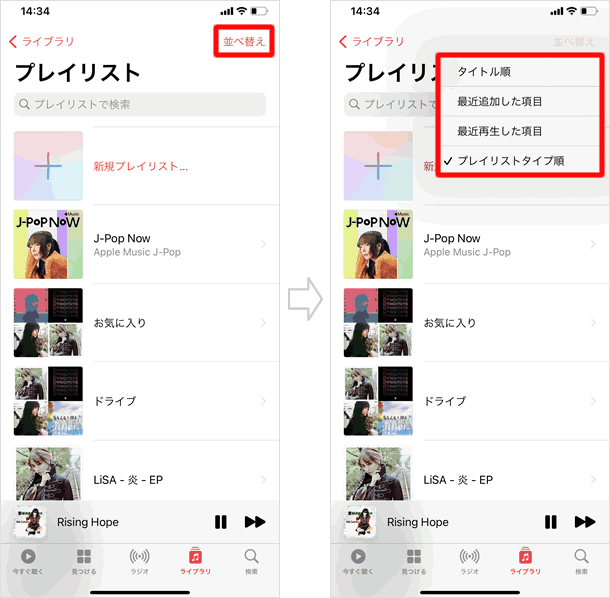
関連記事
| ・ミュージックの操作方法・機能 一覧 |
| ・プレイリストからCDを作成する - iTunesの使い方 |
| ・増えてしまったプレイリストをフォルダで管理する - iTunesの使い方 |
| ・スマートプレイリストで曲を自動で集める - iTunesの使い方 |
| ・iPhoneやiTunesに歌詞を表示する |
| ・iTunesの使い方・操作方法 - TeachMe iTunes |
iPhoneの使い方 カテゴリー
標準搭載アプリ
| カメラ | 電話 | メール | カレンダー |
| メモ | メッセージ | リマインダー | 計測 |
| App Store | 探す | ファイル | 翻訳 |
| ボイスメモ | ヘルスケア | 拡大鏡 | コンパス |
| Safari | 写真 | ミュージック | マップ |
| 計算機 | 時計 | 天気 | FaceTime |
